İnterneti milyarlarca insan aktif bir şekilde kullansa da neredeyse hiç kimse ücretsiz Gmail SMTP sunucularından avantaj sağlayabileceğinden haberdar değil. İnternet servisi ya da hosting sağlayıcıları tarafından sağlanan SMTP sunucusu kullanılmadığında e-posta ulaşım problemleri yaşanabilir. Bu yazı dizimizde, Gmail üzerinden SMTP ayarlarının nasıl yapıldığını öğreneceğiz. Bunun yanı sıra PHP mailler ile nasıl kullanılabileceği hakkında da detaylı bilgileri bu yazı içerisinde bulabileceksiniz.
İlk olarak SMTP servisi kullanmanın faydalarından bahsedelim;
- E-postalarınız daha hızlı ve güvenli bir şekilde karşı tarafa ulaşır.
- VPS kullanıyorsanız, ekstra bir sunucuya gerek duyulmaz.
- E-postalarınız spam olarak işaretlenmez.
Gmail üzerinden günde 100 adet mail gönderebilirsiniz. SMTP gönderme limiti olarak belirlenen 100 mail sınırını aştığınızda 24 saat boyunca e-mail gönderiminiz sınırlanıyor. Google’in Support sayfası üzerinden e-posta limitleri hakkında daha fazla bilgiye erişebilirsiniz.
Başlamadan önce ilk adım olarak “Daha az güvenlikli uygulamalar erişim izni” bölümünden bu erişim iznini açmanız gerekiyor. Bunun için Gmail-Ayarlar bölümünü takip etmeniz gerekiyor.
Google hesabınız üzerinden iki aşamalı doğrulama kullanıyorsanız, bu ekranı göremezsiniz. Bunun için uygulama şifreleri kullanarak giriş yapmalısınız. Uygulama şifrelerinin nasıl kullanıldığı hakkında yine Support bölümünden destek alabilirsiniz.
Gmail üzerindeki SMTP ayarlarını aşağıdaki gibi yapmalısınız.
- SMTP Sunucusu: smtp.gmail.com
- SMTP Kullanıcı Adı: Tam Gmail kullanıcı adınız (eposta adresiniz), örneğin adres@gmail.com
- SMTP Şifresi: Gmail şifreniz
- SMTP Port: 587/465
- TLS/SSL: Gerekli
IMAP protokolünden avantaj sağlamak ve giden e-postalarınızı sistemde değil Gmail’in “Gönderilenler” klasöründe saklamak istiyorsanız;
- Gmail hesabınıza giriş yapın ve Ayarlar kısmını açın.
- Yönlendirme ve POP/IMAP kısmına tıklayın.
- Burada IMAP’ı etkinleştirin ve değişiklikleri kaydedin.
Basit ayarları yaptıktan sonra Gmail SMTP servisini PhpMailer ile birlikte kullanma bölümüne geçelim. Kod yazmayı öğrenirken ya da yeni bir web sitesi tasarlarken, site içerisine basit bir iletişim formu eklemek istediğiniz PHP ile e-posta göndermeyi bilmeniz hayatınızı kurtarabilir. Birçok PHP mail kodu bulunur. Bu anlatım üzerinde PHPMailer üzerinden gideceğiz.
- GitHub üzerinden erişebileceğiniz PHPMailer dosyasını Clone or Download ve Download ZIP adımlarını takip ederek indirin.
- Bu arşivi Hosting hesabınıza yüklemeniz gerekiyor. Bunun için FTP istemcisini ya da hosting sağlayıcısının sitesi üzerinden dosya yöneticisi bölümünü kullanabilirsiniz. Dosyayı aktarmadan önce indirdiğiniz dosya üzerinden PhpMailer-master/examples klasörü içerisindeki gmail.phps adlı dosyayı açtıktan sonra kullanıcı adı (username), şifre (password) ve eposta alıcı adresi (email recipient address) gibi ayarları değiştirmelisiniz. Aynı zamanda düzenledikten sonra dosyanın adını gmail.php olarak düzenleyerek kaydedin. Böylelikle dosyaya tarayıcı da erişebilecek. Düzenlemeyi tamamladıktan sonra, rahatlıkla kullanıma başlayabilirsiniz.
PHPMailer ile Gmail SMTP servisini nasıl kullanacağımızı gördük. Şimdi de farklı bir yolla; WP Mail SMTP eklentisi ile nasıl kullanacağımızı görelim. Özellikle WordPress kullananlar için bu yolun daha kolay olduğunu söylemekte fayda var.
- WordPress yönetici panelini açarak Eklentiler – Ekle yolunu takip edin.
- Buradan WP Mail SMTP eklentisi bularak yükleyin ve daha sonra aktif edin.
- Eklentiyi aktif ettikten sonra, Yüklü Eklentiler sayfasını açın ve Ayarlar (Settings) bölümünden WP Mail SMTP ayarlarına gidin.
- Burada SMTP sunucumuza ait olan tüm bilgileri doldurmamız gerekiyor. Aşağıdaki resimdeki gibi doldurabilir, Username ve Password bölümüne kendi mail ve şifrenizi yazarak hazır hale getirin.
Ayar açıklamaları;
- Bu alanı değiştirmeyin. Gmail üzerinden SMTP kullanacağımız için bu şekilde giriş yapmanız gerekiyor.
- Varsayılan portlar 465 ve 587’dir. Eğer 485 portu ile çalışamazsanız bu portu 587 olarak değişebilirsiniz.
- Mutlaka şifreleme kullanmalısınız. Bu sebeple bu seçeneği de resimdeki gibi işaretleyin.
- Doğrulama gerekli olduğu için yine bu seçenekte resimdeki gibi “Yes: Use SMTP authentication” bölümünü seçmelisiniz.
- Buraya bahsettiğimiz gibi mail adresinizi yazmalısınız.
- Buraya bahsettiğimiz gibi mail adresinizin şifresini yazmalısınız.
Tüm ayarları yaptıktan sonra değişiklikleri kaydet butonuna tıklayarak ayarları doğru yapıp yapmadığınızı görmek için e-posta adresinizi girerek test maili gönderin. Eğer e-posta düzgün bir şekilde elinize ulaştıysa, her şey tamam demektir. Eğer bir problem ortaya çıktıysa ve e-posta adrese ulaşmadıysa port ayarını bahsettiğimiz gibi değiştirebilirsiniz.
Farklı yollarla Gmail SMTP ayarlarının ve kullanımının nasıl yapılacağını bu yazı içerisinde öğrendik.











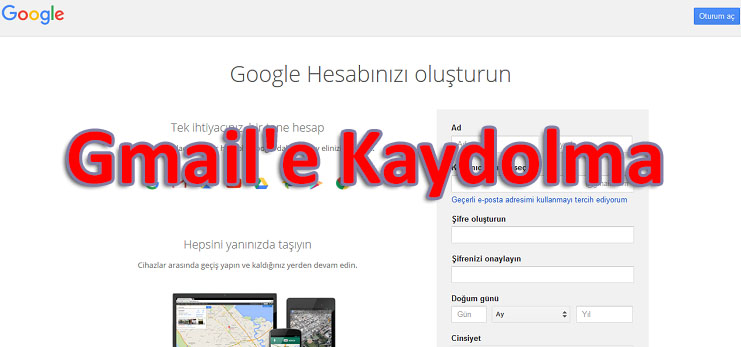












Bir Cevap Yaz